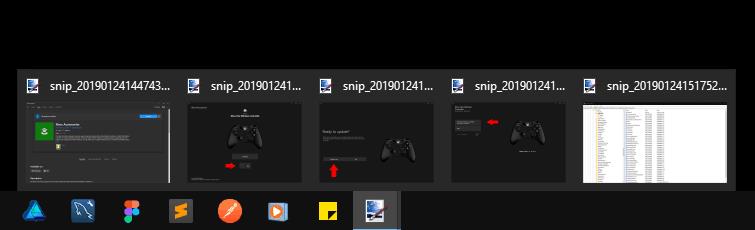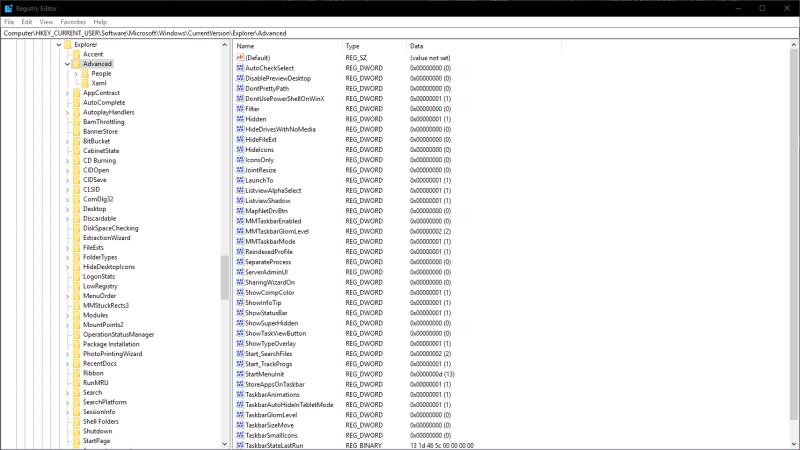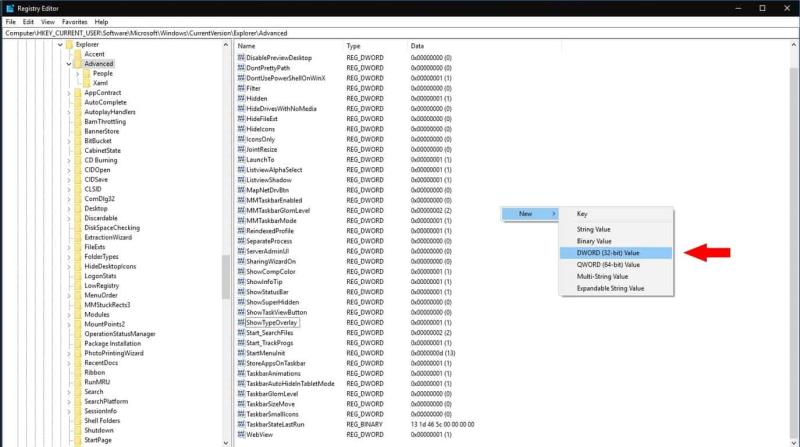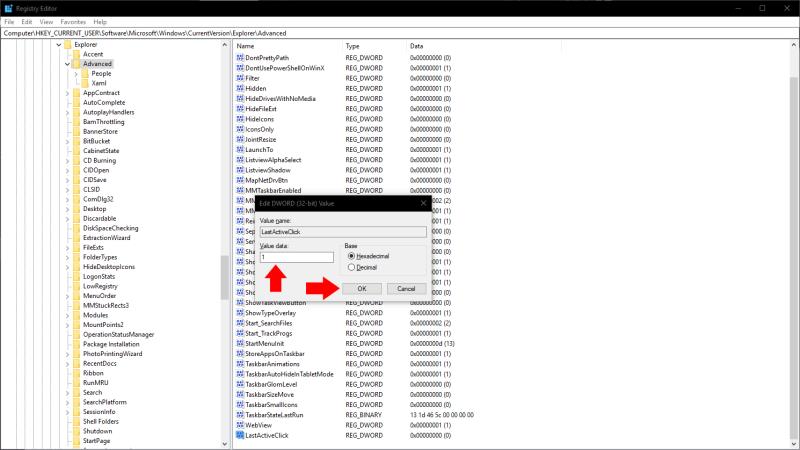Трака задатака оперативног система Виндовс 10 је скоро непромењени наставак дизајна који је Мицрософт увео у Виндовс 7. Отворени прозори су подразумевано комбиновани у једну икону која представља њихову родитељску апликацију.
Ако имате отворен само један прозор апликације, можете брзо да се вратите на њега тако што ћете кликнути на икону на траци задатака. Када је отворено више прозора, Виндовс ће вам уместо тога приказати траку са сличицама која вам омогућава да изаберете прозор који желите. Ако често прелазите између апликација са пуно отворених прозора, ова процедура са два клика може постати мало досадна.
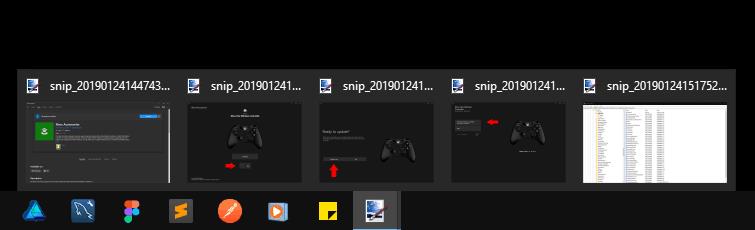
Користећи хак у регистратору, овде је могуће изменити понашање. Направићемо тако да клик на икону траке задатака увек отвара последњи коришћени прозор те апликације. И даље ћете моћи да видите и прелазите између свих отворених прозора тако што ћете прећи преко иконе да бисте приказали траку са сличицама.
Као и увек, уређујете регистар на сопствену одговорност – ово подешавање није званично подржано од стране Мицрософта и може престати да ради у будућности. Ова техника би требало да функционише на свакој верзији оперативног система Виндовс, од 7 па надаље, али ћемо се фокусирати на Виндовс 10.
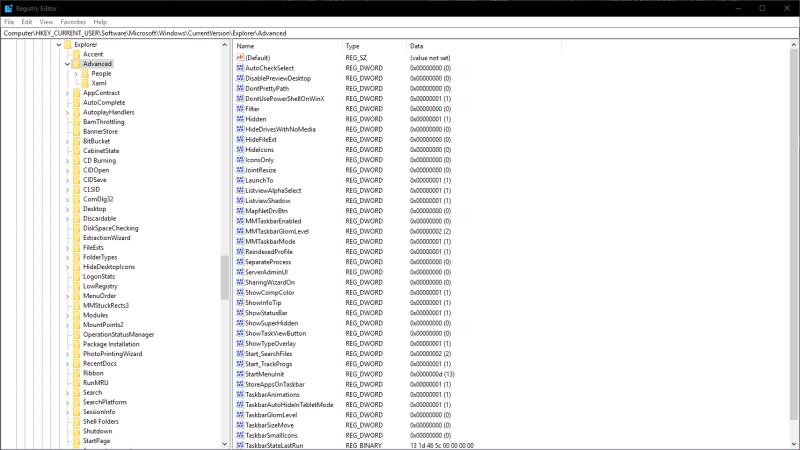
Отворите уређивач регистра тражењем „регедит“ у менију Старт. Мораћете да будете пријављени као администратор. У прозору који се појави користите приказ стабла са леве стране да бисте се кретали до следећег тастера:
ХКЕИ_ЦУРРЕНТ_УСЕР\Софтваре\Мицрософт\Виндовс\ЦуррентВерсион\Екплорер\Адванцед
Ако користите најновију верзију оперативног система Виндовс 10, уређивач регистра има траку за адресу на врху прозора. Можете да залепите кључ овде да бисте се брзо кретали до одредишта.
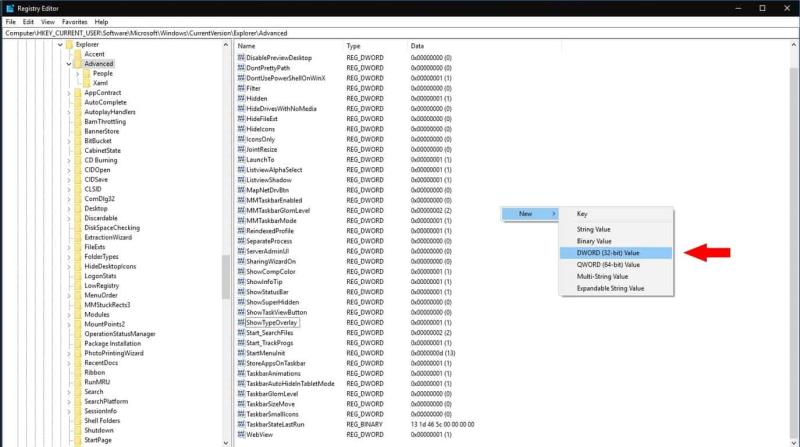
У окну са десне стране пазите да не измените ниједну од приказаних вредности регистратора. Кликните десним тастером миша на окно и изаберите Ново > ДВОРД (32-битна) вредност. Унесите „ЛастАцтивеЦлицк“ као вредност за нови кључ.
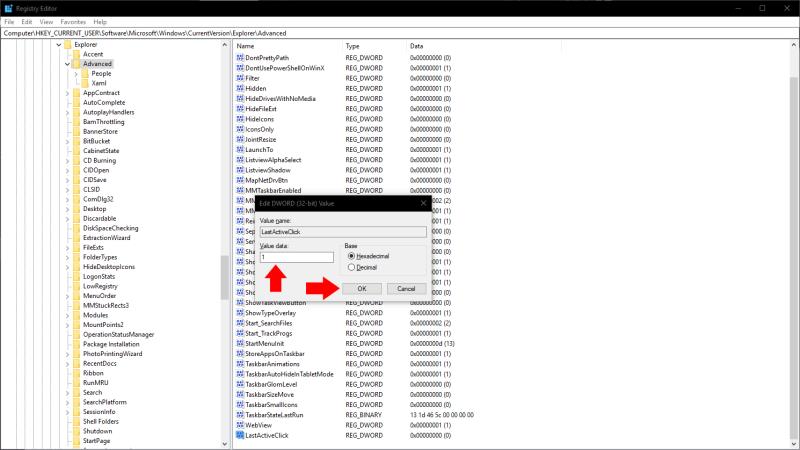
Сада двапут кликните на кључ који сте управо изабрали да бисте отворили уређивач вредности. Замените вредност са "1" и кликните на ОК. Мораћете да се одјавите и поново уђете пре него што промена ступи на снагу. Отворите неколико апликација са више прозора свака и покушајте да кликнете на њихове иконе на траци задатака. Видећете да се одмах пребацујете на последњи отворени прозор, без приказивања траке са сличицама.
На крају, вреди напоменути да је ово понашање уграђено у Виндовс, иако на далеко од очигледног начина. Ако држите тастер Цонтрол (Цтрл) док кликнете на икону на траци задатака, увек ће се отворити последњи активни прозор, није потребно хаковање регистра. Ако вам је овакво понашање потребно само повремено, држање тастера Цтрл може бити најбољи приступ за вас.